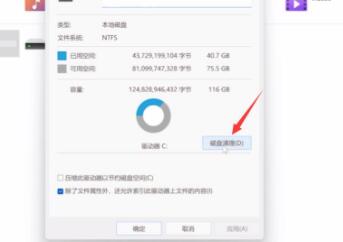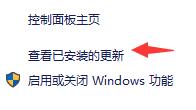win11更新文件怎么删除 win11更新文件删除方法 |
您所在的位置:网站首页 › 如何删除windows11更新文件 › win11更新文件怎么删除 win11更新文件删除方法 |
win11更新文件怎么删除 win11更新文件删除方法
|
win11更新文件怎么删除 win11更新文件删除方法
更新日期:2022-02-18 15:45:46来源:互联网 win11系统更新后一般都会产生很多没用的更新文件,这些更新文件如果太多就能占内存,内存占用过多就会影响电脑运行速度哦,那怎么删除win11的更新文件呢,可以点击打开c盘的属性,点击磁盘清理,勾选系统文和临时文件后点击删除,也能通过控制面板,点击查看已安装的更新,选择要删除的更新文件。 win11更新文件删除方法 一、删除更新垃圾文件 1、双击打开桌面上的“此电脑”,找到c盘,右键选中它打开“属性” 2、点击属性中的“磁盘清理”选项
3、勾选其中的“系统文件”和“临时文件”,然后点“确定”即可 二、删除更新 1、在开始菜单的上方搜索“控制面板”点击“打开” 2、点击下方的“卸载程序”
3、点击左侧的“查看已安装的更新”,在其中删除想要删除的更新即可 猜你喜欢的教程 win11笔记本耗电大怎么解决 win11笔记本耗电大解决方法 windows11时间显示秒怎么设置 windows11时间显示秒设置教程 win11笔记本怎么设置合盖不休眠 win11笔记本合上盖子不休眠怎么设置 win11怎么跳过微软账号登录 win11跳过微软账号登录方法教程 windows11有必要升级吗 windows11要不要升级热门教程 夸克浏览器网页版入口在哪里 夸克浏览器网页版入口分享 饥荒指令代码大全一览 饥荒指令代码大全分享 巨量百应登录入口官网 巨量百应登录入口网址分享 在浙学电脑版网址 在浙学网页版登录入口 火绒为什么不建议大家用 不推荐大家用火绒的原因介绍 |
【本文地址】
今日新闻 |
推荐新闻 |